golang远程调试 vscode+dlv
作者:matrix 发布时间:2023-12-31 分类:Golang
远程环境可能会有远程调试需求,比如白名单访问限制等情况
要让本地环境调试远程环境数据,本地代码和远程环境执行代码必须保持一致
安装dlv
远程服务器环境安装 dlv
$ go install github.com/go-delve/delve/cmd/dlv@latest
查看已安装dlv版本
$ dlv version
Delve Debugger
Version: 1.21.0
Build: $Id: fec0d226b2c2cce1567d5f59169660cf61dc1efe
启动dlv服务
方法a. 监听已启动进程
$ dlv attach 28122 --listen=:8669 --headless --api-version=2 --log
28122 为已启动进程id
8669 为dlv开启的监听端口
方法b. 通过dlv直接启动指定bin文件
$ dlv exec --listen=:8669 --headless --api-version=2 --log ./main-hhtjim
8669 为dlv开启的监听端口
main-hhtjim 为打包的bin文件
方法c. dlv直接启动并且监听
$ dlv debug --listen=:8669 --headless --api-version=2 --log
8669 为dlv开启的监听端口
本地vscode启动debug
本地配置 .vscode/launch.json
{
// Use IntelliSense to learn about possible attributes.
// Hover to view descriptions of existing attributes.
// For more information, visit: https://go.microsoft.com/fwlink/?linkid=830387
"version": "0.2.0",
"configurations": [
{
"name": "Launch Remote",
"type": "go",
"request": "attach",
"mode": "remote",
"remotePath": "/home/work/demo-go/", //项目远程根路径
"port": 8669, //监听端口
"host": "www.hhtjim.com", //远程主机/IP
"cwd": "${workspaceFolder}",//vscode本地工作目录
"trace": "verbose" //输出详情
}
]
}
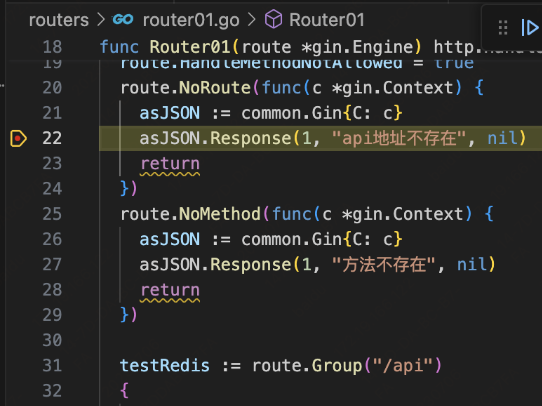
销毁dlv监听
调试环境不使用之后切记销毁,dlv目前无身份校验!
局域网游戏串流工具 parsec
作者:matrix 发布时间:2023-12-05 分类:零零星星

Parsec
https://Parsec.app/
Parsec是专门针对游戏玩家的远程桌面工具,有很好的低延迟体验。
我用Parsec的Mac端连接PC端来远程玩游戏,完全可替代微软的Microsoft Remote Desktop。MRD虽然可以稍微优化下网络延迟($ sysctl net.inet.tcp.delayed_ack=0),但是效果还是差强人意,MRD远程时拖拽窗口和游戏的高频操作依然能感受到明显延迟。不过MRD在作为办公远程方面还是不错的,毕竟什么粘贴复制那些还是方便。
注册
登录注册需要有外网访问能力,免费版本的个人使用完全够用。
https://dash.parsec.app/signup/
按照官网提示流程操作即可,这里不打算手把手截图了
安装
widnows: https://builds.parsec.app/package/parsec-windows.exe
mac: https://builds.parsec.app/package/parsec-macos.pkg
软件安装后需要重启,如果没接显示器内部会虚拟出显示器,然后GPU压缩视频流P2P传输数据
登录
mac控制端,Windows被控端 各自登录同一个账号。如果出现登录-800的错误码则是网络问题,你需要自己配置代理
Parsec代理配置文件路径:
#Windows
#Per User installation 方式:
%appdata%\Parsec\config.txt
#Shared installation 方式:
%programdata%\Parsec\config.txt
# macOS / Linux / Raspberry Pi
~/.parsec/config.txt
config.txt代理配置内容
# 代理地址
app_proxy_address = 127.0.0.1
# 代理协议 http / https
app_proxy_scheme = http
app_proxy = true
# 代理端口
app_proxy_port = 1087
官方代理配置参考:
https://support.parsec.app/hc/en-us/articles/5805484240269-Configure-App-Level-HTTP-Proxy
远程

打开被控端,本地主机Computers下面出现当前机器名称。点击分享Share后复制链接到 mac控制端浏览器,打开后点击连接就可以了
游戏体验很跟手~
参考:
https://zhuanlan.zhihu.com/p/557637085
https://www.bilibili.com/read/cv16988873/
https://www.pjkui.com/98/title/macOS使用windows远程桌面RDP反应速度很慢解决方案